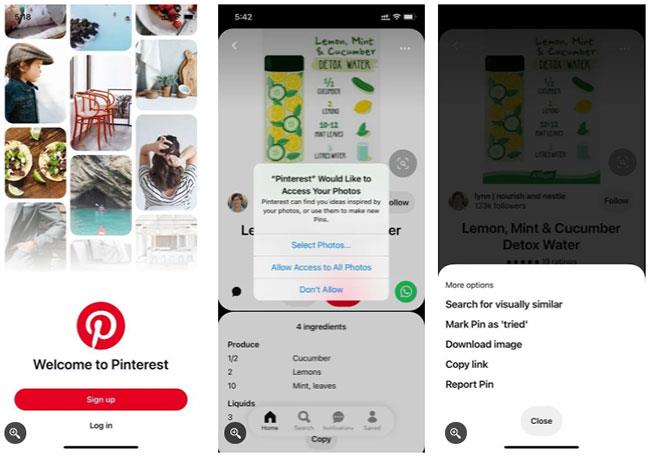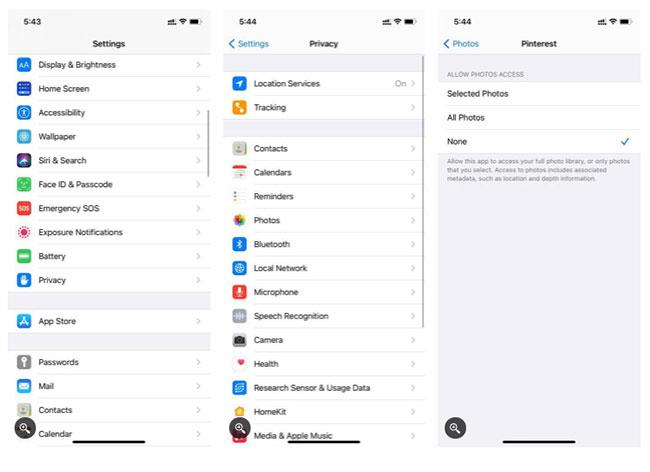Pinterest ist eine visuelle Entdeckungsseite, die in erster Linie dazu dient, Nutzern dabei zu helfen, Bilder von Dingen zu finden, die ihnen gefallen, darunter Ideen für die Inneneinrichtung, köstliche Rezepte, Ideen für die Landschaftsgestaltung usw.
Während die meisten Benutzer mit dem Speichern von Pins in Pinnwänden vertraut sind, können Sie Pinterest-Bilder auch auf Ihren Computer oder Ihr Smartphone herunterladen und für die Offline-Verwendung speichern.
Im Folgenden finden Sie Dinge, die Sie darüber wissen müssen, wie Sie Fotos von Pinterest speichern, die Quantrimang.com mit den Lesern teilen möchte.
So speichern Sie Fotos von Pinterest im Web
Die Website von Pinterest bietet keine direkte Download-Option, daher müssen Sie die native Download-Funktion Ihres Browsers verwenden. Befolgen Sie diese Schritte, um Bilder auf der Pinterest-Website herunterzuladen:

Speichern Sie Fotos von Pinterest im Internet
1. Melden Sie sich bei Ihrem Pinterest-Konto an. Wenn Sie noch keins haben, erstellen Sie zunächst ein Pinterest-Konto.
2. Suchen Sie nach dem Bild, das Sie herunterladen möchten, und klicken Sie mit der rechten Maustaste darauf.
3. Wählen Sie aus der Dropdown-Liste die Option „Bild speichern“.
4. Wählen Sie den gewünschten Ordnerpfad aus, in dem Sie das Bild speichern möchten, und klicken Sie auf Speichern.
So speichern Sie Pinterest-Bilder auf Android
Mithilfe der mobilen Pinterest-App können Sie Pinterest-Bilder auf Android herunterladen .
Wenn Sie die App haben und angemeldet sind, befolgen Sie diese Schritte, um ein Bild von Pinterest herunterzuladen:

Speichern Sie Pinterest-Bilder auf Android
1. Öffnen Sie die mobile Pinterest-App und melden Sie sich bei Ihrem Konto an. Geben Sie im Suchfeld die Bildanfrage ein und wählen Sie das Bild aus, das Sie speichern möchten.
2. Nachdem Sie das Foto ausgewählt haben, tippen Sie auf das Dreipunktsymbol in der oberen linken Ecke des mobilen Bildschirms.
3. Wählen Sie im Menü die Option Bild herunterladen.
4. Sie werden mit einer Popup-Nachricht von Pinterest dazu aufgefordert, den Zugriff auf die Bibliothek auf Ihrem Gerät zu erlauben. Klicken Sie auf Zulassen , um das Bild in der Telefongalerie zu speichern.
5. Sobald das Bild heruntergeladen wurde, erhalten Sie unten auf dem Bildschirm eine Bestätigungsmeldung, die Ihnen mitteilt, dass das Bild gespeichert wurde.
So speichern Sie Fotos von Pinterest auf dem iPhone
Die Schritte zum Herunterladen von Fotos auf iOS sind denen von Android sehr ähnlich.
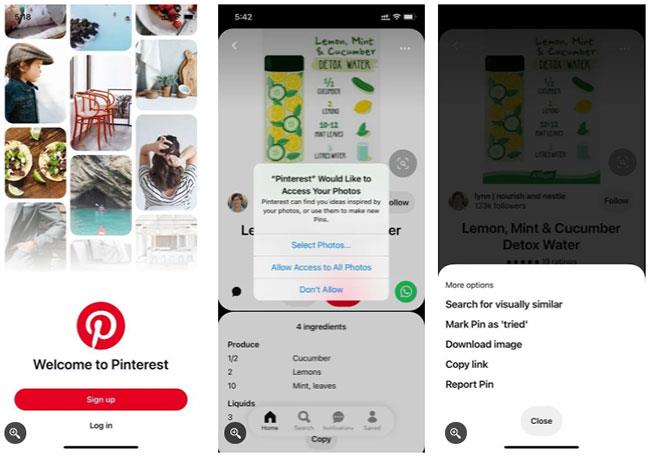
Die Schritte zum Herunterladen von Fotos auf iOS sind denen von Android sehr ähnlich
1. Öffnen Sie die Pinterest-App auf Ihrem iOS-Gerät und navigieren Sie zu dem Bild, das Sie herunterladen möchten.
2. Wenn Sie das gewünschte Bild gefunden haben, tippen Sie darauf.
3. Tippen Sie auf das Dreipunktsymbol in der oberen linken Ecke des mobilen Bildschirms.
4. Wählen Sie im angezeigten Menü die Option Bild herunterladen aus.
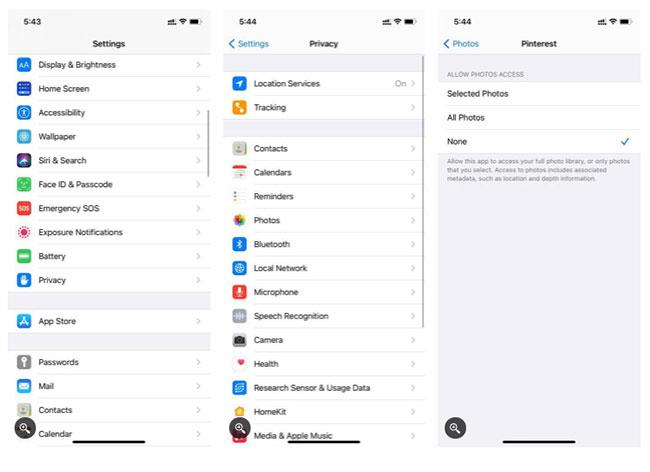
Behandeln Sie Berechtigungsfehler auf iPhone-Geräten
Falls Sie auf Ihrem iPhone-Gerät einen Berechtigungsfehler erhalten, öffnen Sie Ihre Telefoneinstellungen und klicken Sie auf Datenschutz. Tippen Sie im Abschnitt „Datenschutz“ auf „Fotos“ und wählen Sie „Pinterest“ aus.
Sie werden um Erlaubnis zum Zugriff auf Ihre Fotos gebeten. Wählen Sie „Alle Fotos“ aus. Befolgen Sie die obigen Schritte, um Fotos auf Ihr Gerät herunterzuladen.
Ich hoffe, Sie haben Erfolg.